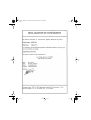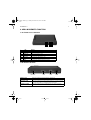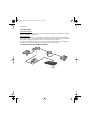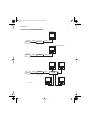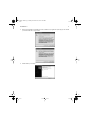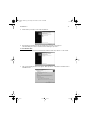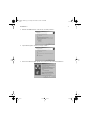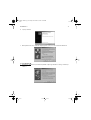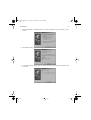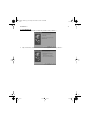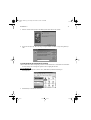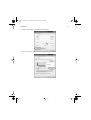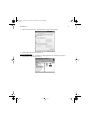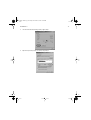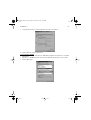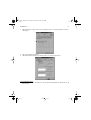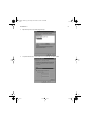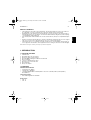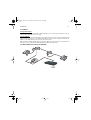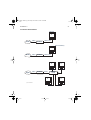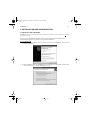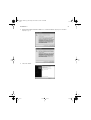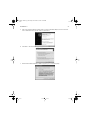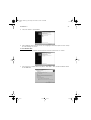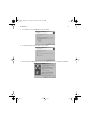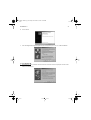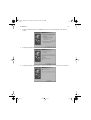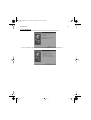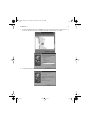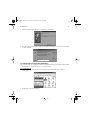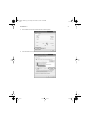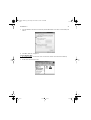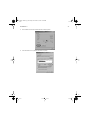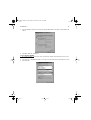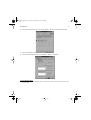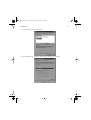Sidan laddas ...
Sidan laddas ...

XPLORER 871 3
SVENSKA - GARANTI
• På denna utrustning är det 2 års garanti. Garantin gäller vid uppvisande av originalfaktura eller kvitto,
under förutsättning att inköpsdatum och maskintyp står angivet.
• Under garantitiden utför Topcom kostnadsfritt reparationer på apparater behäftade med fel som or-
sakats av material- eller tillverkningsfel. Topcom uppfyller efter eget godtycke skyldigheterna som om-
fattas av garantin genom att antingen reparera eller byta ut skadad utrustning.
• Garantin omfattar inte fel och skador som orsakats av köparen eller av okvalificerad reparatör.
• Garantin omfattar inte skador som orsakats av okvalificerad behandling, och skador som orsakats av
att andra än originaldelar eller tillbehör används, som inte rekommenderats av Topcom.
• Garantin omfattar inte skador som orsakats av yttre faktorer, såsom blixtar, vatten och eldsvåda. Ga-
rantin gäller inte heller om enhetsnumret på utrustningen har ändrats, tagits bort eller blivit oläslig.
OBS! Glöm inte att bifoga ditt inköpskvitto om du returnerar utrustningen.
1. INTRODUKTION
1.1 LEVERANSINNEHÅLL
1. ADSL-modem
2. Ett ADSL-filter (gäller endast Sverige)
3. Ett telefonjack (gäller endast Sverige)
4. En CD-ROM skiva med USB-drivrutin och manual
5. En bruksanvisning
6. Två RJ-11 ADSL/telefonsladdar
7. En CAT-5 LAN övergångssladd
8. En USB-sladd
9. En nätströmsadapter
1.2 EGENSKAPER
ADSL Multi-Mode standard:
• nedströms upp till 8Mbps.
• uppströms upp till 1024Kbps.
• följer Multi-Mode standard (ANSI T1.413, version 2; G.dmt (G.992.1); G.lite (G992.2);
G.hs (G994.1)).
Kopplingsprotokoll:
• RFC 1483 Överbryggat läge LLC/SNAP
Virtuell krets :
• VPI : 8
• VCI : 35
SVENSKA
Xpl871.book Page 3 Friday, November 15, 2002 12:08 PM

XPLORER 871 4
2. ADSL-MODEMETS FUNKTION
2.1 DE ÖVERSTA LED-LAMPORNA
2.2 BE BAKRE PORTARNA
LED Betyder
1 SYS Blinkar när routern fungerar riktigt.
2 ADSL RXD Blinkar när den tar emot data.
3 ADSL TXD Blinkar vid överföring av data.
4 ADSL SYN Lyser grönt när ADSL :ns fysiska skikt är anslutet.
5 LAN LNK Lyser grönt när LAN länken är uppe.
6 LAN ACT Blinkar när aktivitet förekommer på LAN-porten.
7 PWR Lyser grönt när nätströmsadaptern är ansluten.
Nätström (jack) Anslut den medföljande nätströmsadaptern till detta jack.
USB (USB-sladd) Anslut den medföljande USB-sladden till denna port när du ansluter till PC :n.
LAN (RJ-45-sladd) Anslut den medföljande övergångssladden till denna port när du ansluter till
ett NIC (nätverkskort) i PC :n. Anslut en UTP Ethernet-sladd till denna port när
du ansluter till ett LAN, t ex ett nätverk på jobbet eller hemma.
LINJE (RJ-11-sladd) Anslut den medföljande RJ-11-sladden till denna port när du ansluter till
ADSL.
1 2 3 4 5 6 7
Nätström USB LAN LINE
Xpl871.book Page 4 Friday, November 15, 2002 12:08 PM

XPLORER 871 5
2.3 KABELFÖRING
Genom Ethernet-porten
Apparatens LAN-port är kopplad precis som en nätverksadapter. Från apparaten direkt till en PC. Sladden
ska vara en Ethernet övergångssladd.
Genom USB-porten
Apparaten kan användas som en nätverksadapter på din PC. Det innebär att du inte behöver installera en
nätverksadaptor på din PC först, innan du ansluter din PC till ADSL-modemet. Anslut bara den medföljande
USB-sladden till USB-porten på ADSL-modemet och anslut den andra änden till PC :n.
Kontrollera att både ADSL-modemet och PC :n är på. På apparatens framsida sitter en rad LED-lampor.
Kontrollera först och främst att LED-lamporna PWR, LAN LNK och ADSL SYN lyser.
2.4 LINJEKOPPLING (GÄLLER BARA SVERIGE)
Xpl871.book Page 5 Friday, November 15, 2002 12:08 PM
Sidan laddas ...

XPLORER 871 7
3. INSTALLATION OCH KONFIGURERING
3.1 INSTALLERA USB-DRIVRUTIN
!!! OBS!!! Du behöver bara installera USB-drivrutinerna om du vill använda modemet genom USB-porten och inte genom
Ethernet-anslutningen .
Om du ansluter ADSL-modemet genom USB-porten första gången till PC :n, kommer Windows automatiskt
att söka efter programvaran. Följ dessa steg för att installera USB-drivrutinen.
3.1.1 För Windows XP
1. När Windows meddelar att ny programvara påträffats, väljer du "Installera från lista eller specifik plats"
och klicka på "Nästa >".
2. Sätt i installationsCD:n i CD-ROM enheten. Kontrollera "Sök borttagbara media" och klicka på "Nästa
>". Därefter tar det bara några sekunder att söka och installera programvaran.
Xpl871.book Page 7 Friday, November 15, 2002 12:08 PM

XPLORER 871 8
3. När fönstret "Installation av maskinvara" eller "Installation av programvara" dyker upp, trycker du bara
på "Fortsätt i alla fall" för att gå vidare.
4. Klicka därefter på "Avsluta".
Xpl871.book Page 8 Friday, November 15, 2002 12:08 PM

XPLORER 871 9
5. Efter en stund kommer Windows att visa att den nya maskinvaran, USB ADSL-adaptor, har påträffats.
Välj "Installera från en lista eller specifik plats". Klicka på "Nästa >".
6. Klicka på "Nästa >"när följande bild dyker upp.
7. När fönstret "Installation av maskinvara" visas, trycker du på "Fortsätt ändå".
Xpl871.book Page 9 Friday, November 15, 2002 12:08 PM

XPLORER 871 10
8. Klicka därefter på "Avsluta" för att avsluta installationen.
9. När drivrutinen är installerad, bör du följa instruktionerna i avsnittet "3.2 Konfigurera
nätverksinställningar" nedan för att ändra nätverksinställningarna på din PC.
3.1.2 För Windows 2000
1. När Windows meddelar att den nya maskinvaran påträffats, klickar du på "Nästa >" för att fortsätta.
2. Välj "Sök efter lämplig drivrutin för min apparat". Klicka på "Nästa>". Sätt därefter i installationsCD:n i
CD-ROM enheten.
Xpl871.book Page 10 Friday, November 15, 2002 12:08 PM

XPLORER 871 11
3. Markera "CD-ROM drivenhet" i nästa fönster och klicka på "Nästa>".
4. Följ installationsguiden och klicka på knappen "Nästa >".
5. När fönstret "Hittar inte digital signatur" visas, tryck på "Ja" för att fortsätta installationen.
Xpl871.book Page 11 Friday, November 15, 2002 12:08 PM

XPLORER 871 12
6. Tryck på "Avsluta".
7. Om följande fönster visas: "Hittar inte digital signatur", tryck på "Ja" för att avsluta installationen.
3.1.3 För Windows Me
1. När Windows meddelar att ny maskinvara påträffats. Välj "Ange drivrutinens sökväg" och klicka på
"Nästa >".
Xpl871.book Page 12 Friday, November 15, 2002 12:08 PM

XPLORER 871 13
2. Sätt i installationsCD :n i CD-ROM enheten och markera "Borttagbar media". Klicka "Nästa>" för att
fortsätta.
3. Följ installationsguiden och klicka på knappen "Nästa >".
4. Fortsätt följa installationsguiden. Windows kommer att börja kopiera filer till ditt system. Klicka sedan
på "Avsluta".
Xpl871.book Page 13 Friday, November 15, 2002 12:08 PM

XPLORER 871 14
3.1.4 För Windows 98
1. När Windows meddelar att ny maskinvara påträffats, klicka på "Nästa >".
2. Välj, i nästa fönster, "Sök efter bästa drivrutin för din apparat" och klicka på "Nästa >".
Xpl871.book Page 14 Friday, November 15, 2002 12:08 PM

XPLORER 871 15
3. Sätt i installationsCD :n i CD-ROM enheten och markera "Ange sökväg". Klicka på "Bläddra..." för att
ange sökväg, t ex F:\Drivrutin\. Klicka på "OK" och sedan på "Nästa>" för att fortsätta.
4. Fortsätt igenom installationsguiden och klicka på knappen "Nästa >".
Xpl871.book Page 15 Friday, November 15, 2002 12:08 PM

XPLORER 871 16
5. Windows kommer att börja kopiera filer till ditt system. Klicka därefter på "Avsluta".
6. Ett nytt fönster dyker upp, där du ska ange sökvägen till Windows källfiler.. Ange sökväg. Klicka på
"OK".
3.2 KONFIGURERA NÄTVERKSINSTÄLLNINGAR
I detta avsnitt beskrivs vilken konfigurering som krävs för LAN-anslutna PC som kommunicerar med ADSL-
modem. Antingen för att konfigurera apparaten eller för tillgång till nätverket.
3.2.1 For Windows XP
1. Gå till Start / Kontrollpanelen (i Classic View). Dubbelklicka på Nätverksanslutningar, i
Kontrollpanelen.
2. Dubbelklicka på Lokal nätverksanslutning.
Xpl871.book Page 16 Friday, November 15, 2002 12:08 PM

XPLORER 871 17
3. Klicka på Egenskaper i fönstret LAN nätverksanslutning.
4. Välj Internetprotokoll (TCP/IP) och klicka på Egenskaper.
Xpl871.book Page 17 Friday, November 15, 2002 12:08 PM

XPLORER 871 18
5. Välj Automatisk IP-adress och Automatisk DNS-serveradress radioknappar.
6. Klicka på OK för att avsluta konfigurationen.
3.2.2 För Windows 2000
1. Gå till Start / Inställningar / Kontrollpanelen. Klicka på Nätverk och Uppringningsegenskaper.
2. Dubbelklicka på LAN nätverksanslutning.
Xpl871.book Page 18 Friday, November 15, 2002 12:08 PM

XPLORER 871 19
3. I fönstret LAN nätverksanslutning, klicka på Egenskaper.
4. Välj Internetprotokoll (TCP/IP) och klicka på Egenskaper.
Xpl871.book Page 19 Friday, November 15, 2002 12:08 PM

XPLORER 871 20
5. Välj Automatisk IP-adress och Automatisk DNS-serveradress radioknappar..
6. Klicka på OK för att avsluta konfigurationen.
3.2.3 För Windows 95/98/Me
1. Gå till Start / Inställningar / Kontrollpanelen. Dubbelklicka på Nätverk i Kontrollpanelen och välj fliken
Konfiguration.
2. Välj TCP / IP -> NE2000 Kompatibel, eller namnet på vilket Nätverkskort (NIC) som helst i din PC.
3. Klicka på Egenskaper.
Xpl871.book Page 20 Friday, November 15, 2002 12:08 PM

XPLORER 871 21
4. Välj fliken IP-adress. Välj, på denna sida, Automatisk IP-adress och Automatisk DNS-serveradress
radioknappar.
5. Välj sedan fliken DNS-konfiguration.
6. Välj Avaktivera DNS radioknapp och klicka på "OK" för att avsluta konfigurationen.
3.2.4 För Windows NT4.0
1. Gå till Start / Inställningar / Kontrollpanelen. I Kontrollpanelen dubbelklickar man på Nätverk och välj
fliken Protokoll.
Xpl871.book Page 21 Friday, November 15, 2002 12:08 PM

XPLORER 871 22
2. Välj TCP/IP-protokoll och klicka på Egenskaper.
3. Välj Automatisk IP-adress från en DHCP-server radioknapp och klicka på OK.
Xpl871.book Page 22 Friday, November 15, 2002 12:08 PM
Sidan laddas ...
Sidan laddas ...
Sidan laddas ...
Sidan laddas ...
Sidan laddas ...
Sidan laddas ...
Sidan laddas ...
Sidan laddas ...
Sidan laddas ...
Sidan laddas ...
Sidan laddas ...
Sidan laddas ...
Sidan laddas ...
Sidan laddas ...
Sidan laddas ...
Sidan laddas ...
Sidan laddas ...
Sidan laddas ...
Sidan laddas ...
Sidan laddas ...
Sidan laddas ...
-
 1
1
-
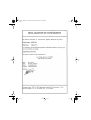 2
2
-
 3
3
-
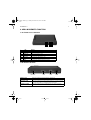 4
4
-
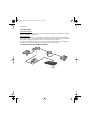 5
5
-
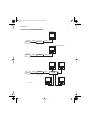 6
6
-
 7
7
-
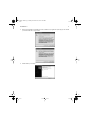 8
8
-
 9
9
-
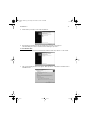 10
10
-
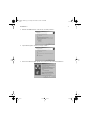 11
11
-
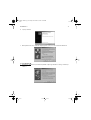 12
12
-
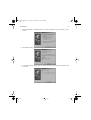 13
13
-
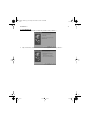 14
14
-
 15
15
-
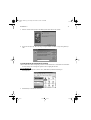 16
16
-
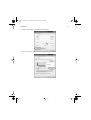 17
17
-
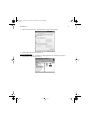 18
18
-
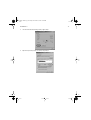 19
19
-
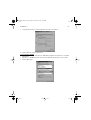 20
20
-
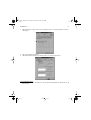 21
21
-
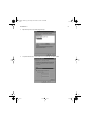 22
22
-
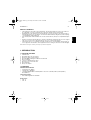 23
23
-
 24
24
-
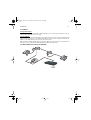 25
25
-
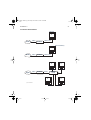 26
26
-
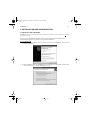 27
27
-
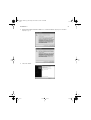 28
28
-
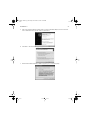 29
29
-
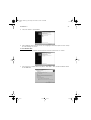 30
30
-
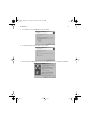 31
31
-
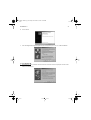 32
32
-
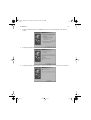 33
33
-
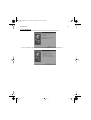 34
34
-
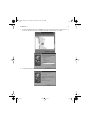 35
35
-
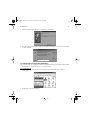 36
36
-
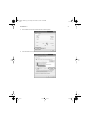 37
37
-
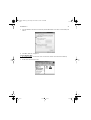 38
38
-
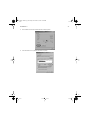 39
39
-
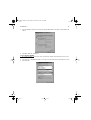 40
40
-
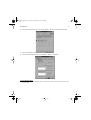 41
41
-
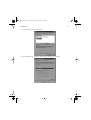 42
42
-
 43
43